
Ни для кого не секрет, что при переустановке операционной системы будут утеряны все данные, хранящиеся на том диске, куда будет установлена новая ОС (как правило, это диск С). Но что делать, если перед переустановкой Windows вы вдруг вспомнили, что у вас в Skype хранится деловая или личная переписка, которую жалко будет потерять? В интернете имеются утилиты, предназначенные для переноса данных Skype, однако их применение может представлять некоторую угрозу для вашей информационной безопасности. Если в подобной программе содержится вирус, то есть вероятность, что ваши личные данные и пароли будут отправлены не только в указанное вами место, а и куда-нибудь еще, в недобрые руки. Гораздо лучше и безопаснее решить данную проблему вручную, путем банального копирования. Ниже приведена инструкция по переносу информации и настроек из программы Skype.
Все данные Skype, включая настройки программы и историю ваших переписок, хранятся в папке по следующему адресу: C:Пользователи*имя пользователя*AppDataRoamingSkype. Чтобы быстро попасть в данную папку, нажмите сочетание клавиш Win+R и наберите в строке Выполнить команду %appdata%Skype.

Если вам нужно сохранить абсолютно все свои личные настройки Skype, то скопируйте полностью содержимое папки Skype на другой локальный диск (или флешку). Для сохранения только лишь истории переписок, необходимо скопировать папку со своим именем пользователя.
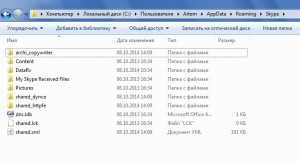
В случае если вы не можете найти в директории со своим именем пользователя папку “AppData”, значит вам нужно включить отображение в системе скрытых файлов и папок. Чтобы сделать это, зайдите в Панель управления и выберите раздел Параметры папок.
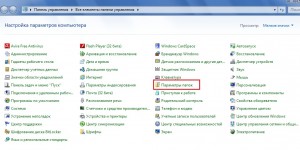
В окне параметров папок перейдите на вкладку Вид и установите переключатель на пункте Показывать скрытые папки, файлы и диски.

После переустановки операционной системы и установки программы Skype, щелкните правой кнопкой мышки по ярлычку Skype в системном трее и выберите пункт Выход из Skype. Затем зайдите в папку C:Пользователи*имя пользователя*AppDataRoamingSkype и скопируйте туда все файлы Skype, которые вы сохранили до переустановки. После этого можно снова запускать программу Skype, при этом вы увидите, что все настройки и переписка остались на своих местах, как и прежде.
В обслуживание компьютеров, серверов и оргтехники организаций в Москве включено: выезд мастера в ваш офис, проверка аппаратуры, установка аппаратуры, наладка ОС аппаратуры а так же многое другое.
А если появилась поломка PC, мы занимаемся ремонтом компьютеров.
